如何使用 ThirstyAffiliates 在 WordPress 中新增聯盟鏈接
已發表: 2023-10-05您是否想知道如何為您的 WordPress 網站新增聯盟連結?
在您的網站上新增第三方產品/服務的聯盟連結是產生被動收入的好方法。 每當有人透過您的連結購買商品時,您都會獲得一小筆佣金。
在本文中,我們將向您展示如何使用 ThirstyAffiliates 在 WordPress 中輕鬆新增聯盟連結。 我們還將分享一些改進您的聯盟行銷策略的技巧。
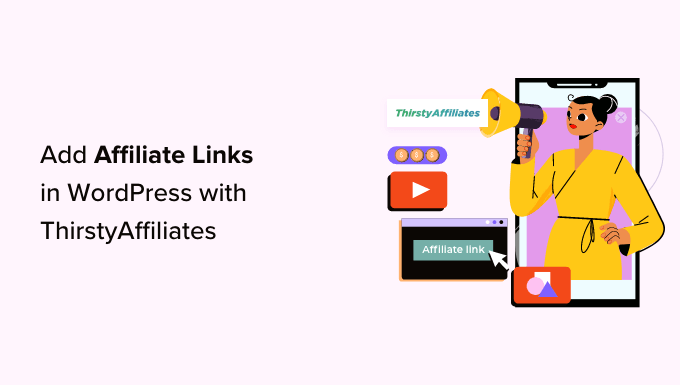
為什麼在 WordPress 中使用 ThirstyAffiliates 作為附屬連結?
附屬連結是您添加到線上內容中的一種特殊類型的連結。 如果訪客點擊連結然後在附屬網站上進行購買,您就可以獲得佣金。
如果您有 WordPress 博客,那麼聯盟行銷可以增加穩定的收入來源並改善您的獲利策略。
要在 WordPress 中新增聯盟鏈接,您需要使用聯盟連結管理外掛程式。 這使得設計自訂聯盟連結、追蹤其效果等變得容易。
ThirstyAffiliates 是 WordPress 最好的聯盟連結管理外掛程式之一,它允許您儲存聯盟連結、按類別組織它們並更有效地管理它們。
它甚至可以幫助您建立品牌 URL,附帶搜尋表單,並允許您自動用附屬連結取代關鍵字,使其成為完整的解決方案。
有關更多詳細信息,您可能想查看我們對 Pretty Links 與 ThirstyAffiliates 的比較:哪個適合您的網站?
注意:我們在 WPBeginner 上使用 ThirstyAffiliates 進行聯盟連結管理。
話雖如此,讓我們看看如何使用 ThirstyAffiliates 在 WordPress 中輕鬆新增聯盟連結。 您可以使用下面的快速連結跳到我們教學的不同部分:
- 如何安裝和設定 ThirstyAffiliates 插件
- 如何使用 ThirstyAffiliates 在 WordPress 中新增聯盟鏈接
- 在 WordPress 貼文和頁面中新增附屬鏈接
- 管理 ThirstyAffiliates 中的聯盟鏈接
- 聯盟行銷的額外提示
如何安裝和設定 ThirstyAffiliates 插件
首先,您需要訪問 ThirstyAffiliates 網站並點擊螢幕右上角的「定價」標籤。
這將帶您進入「定價」頁面,您必須在其中選擇適合您需求的訂閱方案。
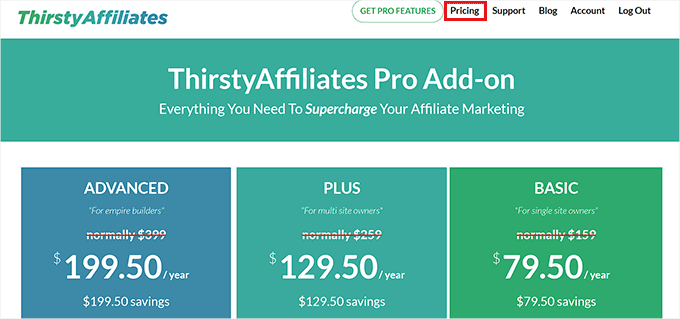
完成此操作後,您需要訪問 WordPress 網站來安裝並啟用 ThirstyAffiliates 外掛。 有關詳細說明,您可能需要查看我們有關如何安裝 WordPress 外掛程式的初學者指南。
注意: ThirstyAffiliates 還有一個免費版本可供您使用。 但是,我們將使用高級插件來解鎖更多功能。
啟動後,從 WordPress 管理側邊欄存取ThirstyAffiliates » 設定頁面,然後切換到左欄中的「授權」標籤。
在這裡,只需貼上您的外掛程式許可證金鑰,然後點擊「啟動許可證金鑰」按鈕。
您可以在 ThirstyAffiliates 網站上的帳戶中找到此資訊。
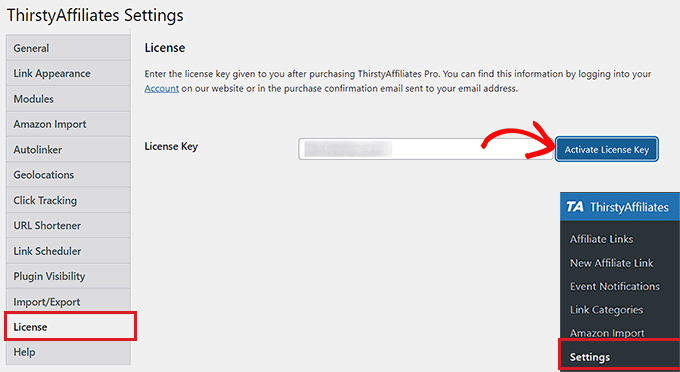
接下來,從左側邊欄切換到「連結外觀」標籤以配置一些設定。
到達那裡後,您可以從下拉式選單中選擇連結前綴開始。 該前綴將在隱藏連結中的連結段之前使用。
例如,如果您選擇“推薦”選項作為連結前綴,那麼您的聯盟連結將如下所示:
http://www.your-site.com/recommends/link-name
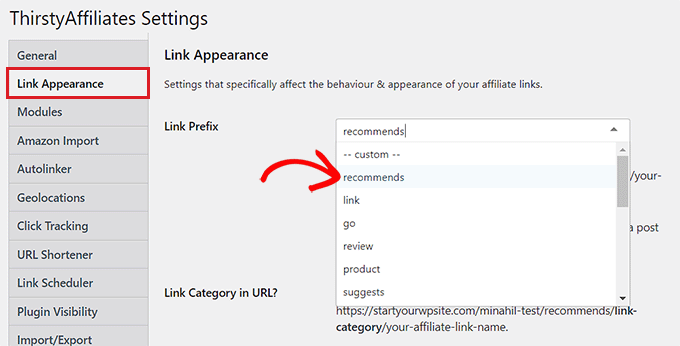
您也可以從「連結前綴」下拉式功能表中選擇「自訂」選項來建立自訂連結前綴。
完成此操作後,只需在「自訂連結前綴」欄位中輸入您選擇的連結前綴即可。 在我們的範例中,我們使用“引用”。
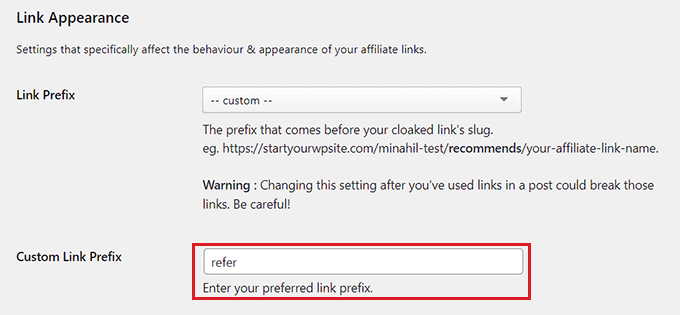
之後,您也可以勾選「URL 中的連結類別?」旁邊的方塊。 如果您想要在 URL 中顯示所選聯盟連結類別,請選擇此選項。
這將在 URL 的連結前綴之後和連結 slug 之前新增一個連結類別,如下所示:
http://www.your-site.com/refer/category/link-name
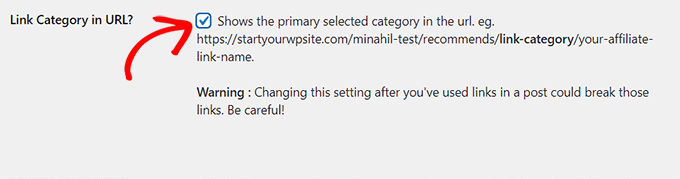
接下來,向下捲動到“在連結上使用 nofollow?” 部分並從下拉式選單中選擇“是”選項。
這意味著nofollow屬性現在將被添加到您的所有附屬連結中,這將告訴搜尋引擎不要將您的一小部分權限傳遞給其他網站。
我們建議使用此選項,因為這是一般的 SEO 最佳實踐。 有關更多詳細信息,您可能需要查看我們有關如何在 WordPress 中添加 nofollow 連結的分步指南。
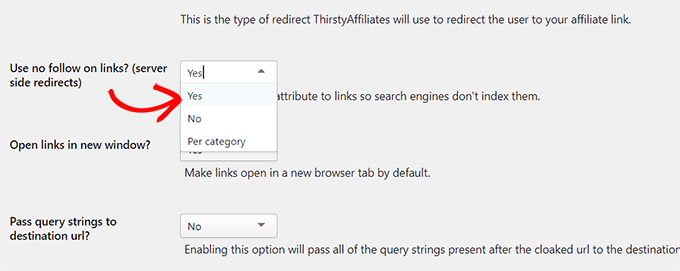
完成此操作後,您還可以透過選擇「在新視窗中開啟連結?」旁邊的「是」來在新分頁中開啟所有聯盟連結。 選項。
之後,您可以將其他設定保留為預設值或根據需要進行配置。
最後,不要忘記點擊底部的「儲存變更」按鈕來儲存您的設定。
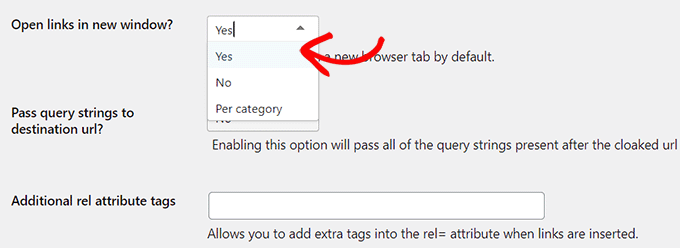
如何使用 ThirstyAffiliates 在 WordPress 中新增聯盟鏈接
現在您已經設定了插件,您需要從 WordPress 儀表板前往ThirstyAffiliates » New Affiliate Link頁面。
到達那裡後,您可以先在「新增標題」欄位中輸入聯盟連結的名稱。
由於此名稱將在 ThirstyAffiliates 建立的隱藏 URL 中使用,因此我們建議使用產品或服務名稱作為連結標題。
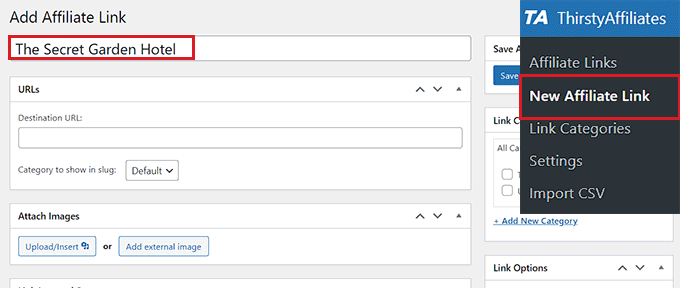
接下來,您必須在「目標 URL」欄位中新增完整的聯盟行銷連結以及您的聯盟行銷 ID。
您也可以透過點擊「附加圖像」部分下的「上傳/插入」按鈕,將圖像附加到您的聯盟連結。

這將在螢幕上啟動媒體庫,您可以在其中上傳您選擇的圖像。
如果您想在側邊欄中顯示聯盟連結或擁有可以與圖像一起顯示連結的模板,我們建議您使用此設定。
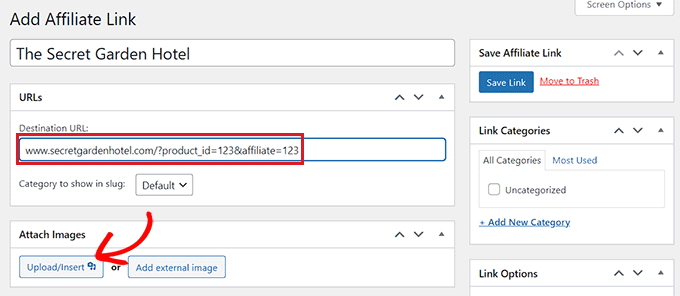
現在,向下捲動至「自動連結關鍵字」部分,然後輸入您想要自動連結到該特定聯盟連結的關鍵字。
這將為您在網站上撰寫部落格文章時節省大量時間,因為一旦您輸入特定關鍵字,附屬連結就會自動添加。
接下來,您也可以在「限制(每個關鍵字):」選項中設定自動連結的限制。
例如,如果您在此欄位中輸入數字 3,則 ThirstyAffiliates 將在前 3 次後自動停止將聯盟連結與特定關鍵字自動連結。
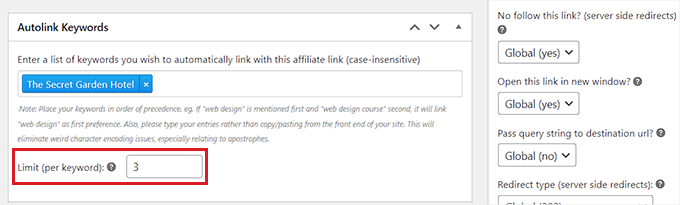
之後,您還可以對連結進行分類。 為此,只需單擊右側“連結類別”部分中的“+ 新增類別”連結即可。
從這裡,輸入適合您的聯盟連結的類別名稱,然後按一下「新增類別」按鈕。
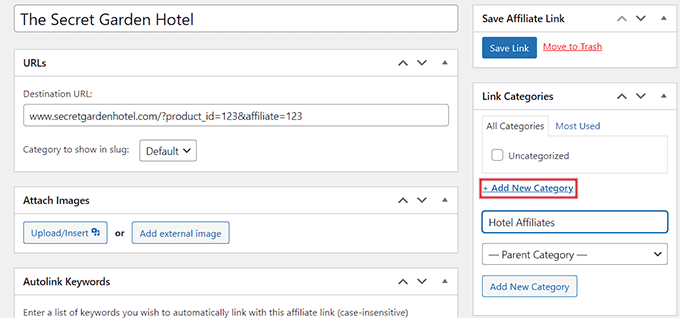
之後,向下捲動到右列中的「連結選項」部分,然後選擇是否要新增 nofollow 屬性、在新分頁中開啟連結、將查詢字串傳遞到目標 URL,甚至更改重定向類型你的連結。
您也可以保留這些設定不變,因為它們已經根據您在設定插件時選擇的選項進行配置。
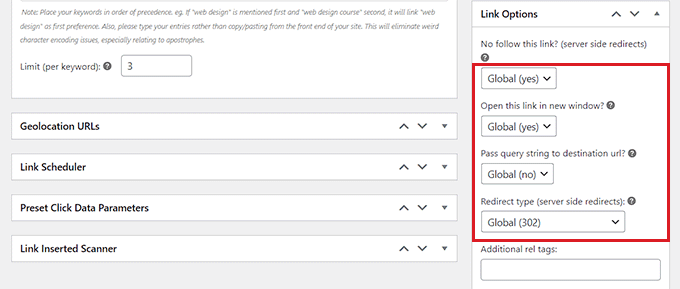
最後,點擊頂部的「儲存連結」按鈕來儲存您的設定並建立您的第一個聯盟連結。
在 WordPress 貼文和頁面中新增附屬鏈接
除了使用自動連結器之外,有時您可能還需要手動新增附屬連結到您的 WordPress 貼文和頁面。
為此,請從 WordPress 管理側邊欄的區塊編輯器中開啟文章/頁面。
到達那裡後,您會注意到 ThirstyAffiliates 在區塊頂部的工具列中新增了一個「附屬連結」按鈕。
現在,要手動將聯盟連結新增至您的 WordPress 貼文或頁面,只需選擇連結的錨文本(您想要放置連結的文字),然後點擊頂部區塊工具列中的「TA」圖示。
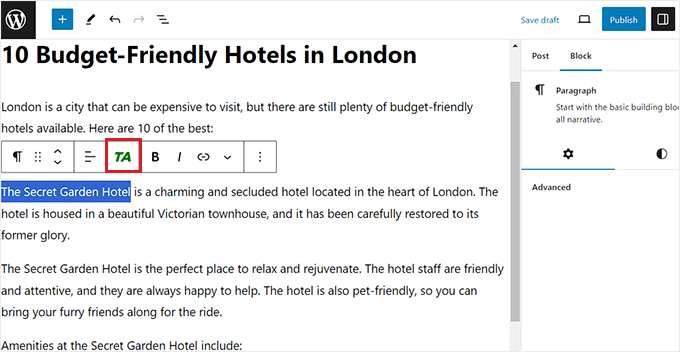
這將在螢幕上開啟搜尋表單,您必須在其中輸入您建立的聯盟連結的名稱。
一旦連結出現在搜尋結果中,只需單擊它即可將其添加到錨文本中。
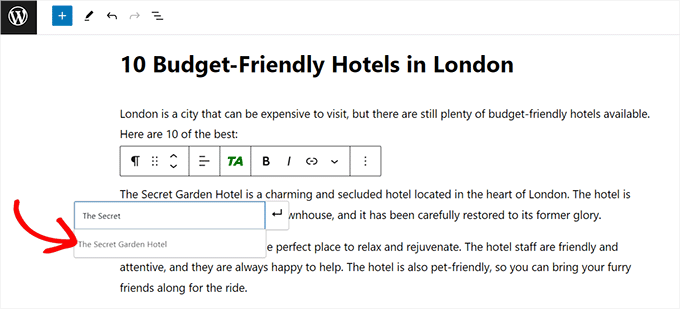
之後,不要忘記點擊頂部的“發布”或“更新”按鈕來儲存您的設定。
您現在已成功將聯盟連結新增至您的 WordPress 頁面/貼文。
管理 ThirstyAffiliates 中的聯盟鏈接
ThirstyAffiliates 使用內建 WordPress 功能來管理連結。 透過 ThirstyAffiliates 外掛程式新增的連結將會新增到自訂貼文類型中,這使得新增、編輯或刪除它們變得非常簡單。
要管理您的聯盟鏈接,只需從管理區域訪問ThirstyAffiliates » 聯屬鏈接頁面即可。
在這裡,您可以點擊您選擇的聯盟連結下的「編輯」連結進行一些更改,或點擊「垃圾箱」連結將其刪除。
您也可以使用頂部的“過濾器”選項根據類別過濾所有聯盟連結。
如果您啟動了統計插件,那麼它還會向您顯示每個連結的點擊次數,細分為每日、每周和每月點擊次數。
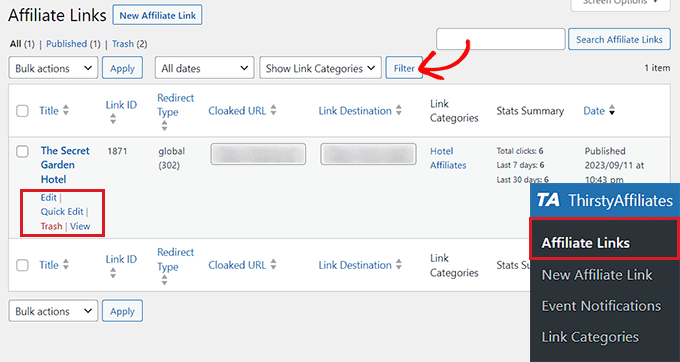
要查看完整的統計報告,只需從 WordPress 管理側邊欄訪問ThirstyAffiliates » 報告頁面。
從這裡,您可以輕鬆獲得過去一年、一個月或一周的聯盟連結效果統計報告。 您甚至可以為報告設定自訂日期。
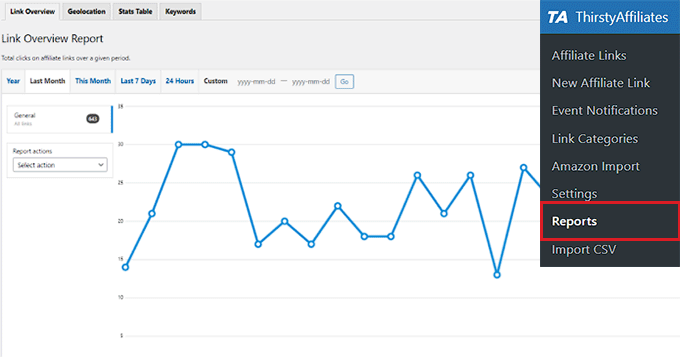
這可以幫助您顯示哪些連結類別效果更好,哪些連結獲得更多點擊和更少註冊,以及哪些連結獲得更少點擊和更多註冊。
然後,您可以改進您的內容策略,以最大限度地提高您的收入潛力。
聯盟行銷的額外提示
聯盟行銷是一種超級簡單的線上賺錢方式。 如果您是聯盟行銷新手,那麼第一步就是找到您熱衷並想要推廣的產品或公司。
完成此操作後,您可以透過要求加入他們的聯盟計劃來與該公司合作,然後使用他們提供的聯盟 ID 在您的網站上銷售他們的產品。
您通常可以透過在公司網站上搜尋「附屬機構」頁面來找到附屬方案。
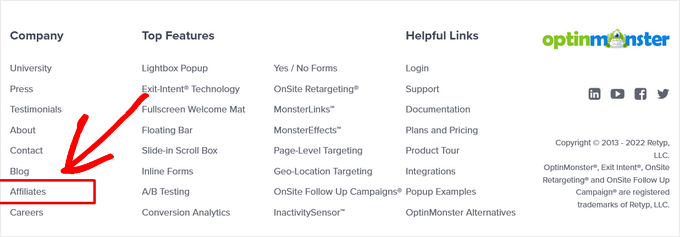
在選擇聯盟計劃時,選擇一家信譽良好的公司並推薦您個人使用和信任的產品非常重要。
此外,請嘗試尋找與您的受眾相關的聯盟計劃,並銷售您的訪客可能需要的產品/服務。
例如,如果您經營美食博客,那麼您可能想要認可用戶可能已經感興趣的廚房用具、食譜或食品相關商品。
此外,不要試圖用不相關的聯盟連結來填充您的內容,因為增加網站和聯盟產品流量的關鍵是創建高品質的內容。
如需更多提示,您可能需要查看我們針對初學者的終極聯盟行銷指南。
除了聯盟連結之外,您還可以在網站上使用聯盟產品框來進一步突出顯示您想要推廣的產品。
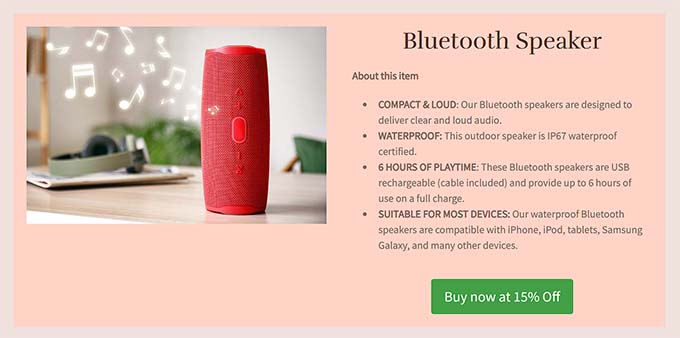
此策略可以促進銷售、增加品牌曝光度並節省時間和資源。
有關更多詳細信息,請參閱我們有關如何在 WordPress 中建立聯盟產品盒的教程。
我們希望這篇文章能幫助您了解如何使用 ThirstyAffiliates 在 WordPress 中新增和管理聯盟連結。 您可能還想查看我們關於如何在 WordPress 中建立亞馬遜聯盟商店的教程,以及我們專家精選的用於聯盟行銷的最佳 WordPress 主題。
如果您喜歡這篇文章,請訂閱我們的 WordPress 影片教學 YouTube 頻道。 您也可以在 Twitter 和 Facebook 上找到我們。
